
Mark Lucas
0
4029
733
Ne tako davno dali smo vam 12 savjeta kako prilagoditi svoju Ubuntu instalaciju. 12 Korisnih podešavanja kako bi se Ubuntu osjećao kao kod kuće 12 Korisnih podešavanja kako bi se Ubuntu osjećao kao kod kuće Pokazat ćemo vam nekoliko sjajnih podešavanja koji mogu biti dugačak prema postizanju desktop zen. , Međutim, prošlo je malo vremena od tada i smislili smo još 10 stvari koje možete učiniti kako biste se Ubuntu još više osjećali kao kod kuće.
Ovih 10 savjeta je brzo i jednostavno napraviti, pa krenimo!
Instalirajte TLP

Nekoliko smo vremena pokrenuli TLP 7 jednostavnih savjeta za poboljšanje vijeka trajanja baterije vašeg prijenosnog računala 7 jednostavnih savjeta za poboljšanje životnog vijeka baterije vašeg prijenosnog računala Kako možete stisnuti više vremena iz baterije i uživati u istinski prijenosnom Linux računalnom iskustvu? , koji je dio softvera koji može optimizirati vaše postavke napajanja tako da možete uživati u duljem vijeku trajanja baterije. Prije smo detaljno razgovarali o TLP-u, a dobro je spomenuti ga i na ovom popisu. Da biste ga instalirali, u terminalu pokrenite sljedeću naredbu:
sudo add-apt-repozitorij -y ppa: linrunner / tlp && sudo apt-get update && sudo apt-get install -y tlp tlp-rdw tp-smapi-dkms acpi-call-tools && sudo tlp start
Ovome ćete dodati potrebno spremište, ažurirati popise paketa tako da uključuje nove pakete koje pruža novo spremište, instalirati TLP i pokrenuti uslugu.
Pokazatelj opterećenja sustava

Dodavanje pokazatelja opterećenja sustava na radnu površinu Ubuntu-a može vam dati predstavu o tome koliko se resursa vašeg sustava brzo koristi. Ne morate ovo dodavati ako radije nemate tehničke grafikone na radnoj površini, ali dobar je dodatak za one koji vas zanima nešto takvo. Možete ga instalirati pokretanjem naredbe terminala:
sudo apt-get install indikator-multiload
Zatim ga pronađite u crtici i pokrenite.
Vremenski pokazatelj

Ubuntu je nudio ugrađeni indikator vremena, ali budući da je prebačen na Gnome 3 kao okosnicu, to po defaultu nije uključeno. Umjesto toga, morat ćete instalirati zasebni indikator. Možete ga instalirati pokretanjem naredbe:
sudo add-apt-repozitorij - moja ppa: atareao / atareao && sudo apt-get update && sudo apt-get install --y my-weather-pokazatelj
Ovome ćete dodati još jedno spremište, ažurirati popise paketa i instalirati indikator. Zatim ga pronađite u crtici i pokrenite.
Instalirajte Dropbox ili drugo rješenje za pohranu u oblaku

Jedna od stvari koju moram instalirati na sve svoje Linux sustave je Dropbox. Bez toga, jednostavno se ne osjeća kao kod kuće, uglavnom zbog toga što su sve moje najčešće korištene datoteke pohranjene na Dropboxu. Instaliranje Dropboxa prilično je jednostavno, ali je potrebno malo više od jednostavne naredbe. Prije nego što uopće pokrenete, trebate pokrenuti ovu naredbu kako biste mogli vidjeti ikonu Dropbox u ladici ikona:
sudo apt-get install libappindicator1
Zatim se trebate uputiti na stranicu za preuzimanje Dropbox-a i instalirati .deb datoteku koju preuzmete. Sad bi trebao ići Dropbox.
Ako ste se malo umorili od Dropboxa, možete pokušati i sa Copy ili čak OneDrive Kako sinkronizirati datoteke na Ubuntuu s OneDriveom Kako sinkronizirati datoteke na Ubuntuu s OneDriveom Microsoft je samo povećao količinu besplatne pohrane koju ste dobili s OneDriveom, tako da možda biste ga željeli koristiti u svojoj omiljenoj distribuciji Linuxa. Međutim, Microsoft nema službenog klijenta za Ubuntu. , Obje usluge nude više prostora za pohranu besplatno, što je veliki razlog za razmatranje njihove upotrebe. Preporučujem kopiranje više od OneDrivea jer Copy može raditi na svim Linux distribucijama.
Instalirajte Pidgin i Skype

Izvrsno je ostati s prijateljima, a ako koristite trenutne poruke, imate sreće. Pidgin i Skype prilično su dobri u Linuxu i mogu se povezati sa svim glavnim mrežama. Instalacija Pidgina je jednostavna kao i pokretanje naredbe sudo apt-get install pidgin. Instalacija Skypea je također jednostavna - samo se morate uputiti na Skype stranicu za preuzimanje i nabaviti .deb datoteku pod Ubuntu 12.04 multiarch.
Uklonite indikator tipkovnice

Pojavljivanje indikatora tipkovnice na radnoj površini nekima može biti neugodno. Za govornike engleskog jezika to jednostavno pokazuje “HR”, i potencijalno je neugodno jer mnogi ljudi nemaju potrebu mijenjati raspored tipkovnica ili se podsjećaju da govore engleski. Da biste uklonili indikator, odaberite Postavke sustava, zatim Unos teksta, a zatim poništite odabir okvira “Prikažite trenutni izvor ulaza u traci izbornika”.
Vrati klasični izbornik

Prije nego što je Ubuntu prešao na Unity, koristio je Gnome 2 kao zadano radno okruženje. Ovo je uključivalo jednostavan izbornik za pristup instaliranim aplikacijama s kategorijama kao što su Igre, Office, Internet i još mnogo toga. Možete to dobiti “klasični jelovnik” natrag s još jednim jednostavnim paketom. Da biste instalirali, pokrenite naredbu:
sudo add-apt-repozitorij - moja ppa: diesch / testiranje && sudo apt-get update && sudo apt-get install -y classicmenu-pokazatelj
Instalirajte Flash i Java
Dok sam u prethodnom članku savjeta spomenuo instaliranje kodeka i Silverlighta, vjerojatno bih trebao uključiti Flash i Java jer su oni također glavni dodaci koji su ljudima potrebni, mada ponekad mogu biti zaboravljeni. Da biste ih instalirali, pokrenite naredbu:
sudo add-apt-repozitorij -pa ppa: webupd8team / java && sudo apt-get update && sudo apt-get install oracle-java7-installer flashplugin-installer
Dodatno spremište potrebno je za instalaciju Jave jer Ubuntu više ne uključuje vlasničku verziju (koju većina ljudi preporučuje za najbolju funkcionalnost), već samo OpenJDK implementaciju otvorenog koda.
Instalirajte VLC

Zadani medijski player, Totem, prilično je dobar ali se oslanja na ispravno instalirane kodeke. Osobno bih vam preporučio da instalirate VLC media player, jer uključuje sve kodeke i podržava gotovo svaki medijski format. Da biste ga instalirali, samo pokrenite naredbu sudo apt-get install vlc.
Instalirajte PuTTY (ili ne)
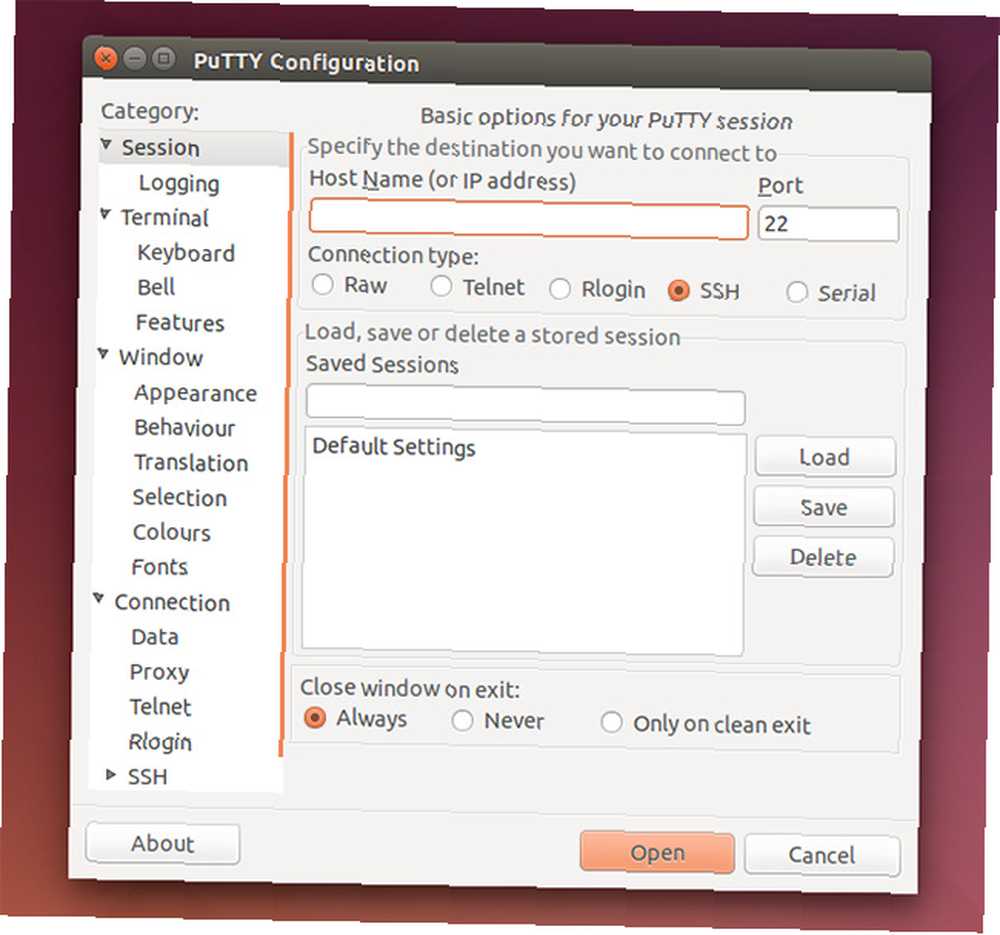
Konačno, ako ste PuTTY koristili za sve svoje SSH potrebe, imate dvije mogućnosti: instalirajte PuTTY za Linux ili samo izravno koristite terminal. Instalacija PuTTY može se izvršiti pomoću naredbe sudo apt-get install kit ako ga želite instalirati pomoću terminala. Međutim, nema izravne potreba da biste ga instalirali, jer se pomoću naredbe možete povezati s bilo kojim udaljenim hostom ssh korisničko [email protected], gdje zamjenjujete “Korisničko ime” s korisničkim imenom koje želite povezati i zamijeniti “this.domain.here” s stvarnim nazivom domene ili IP adresom domaćina - i jedno i drugo funkcionira.
Koji su vaši preporučeni podešavanja?
S ovih dodatnih 10 podešavanja trebali biste se osjećati kao kod kuće u svojoj Ubuntu instalaciji, što lako može napraviti ili prekinuti vaše Linux iskustvo. Postoji toliko mnogo različitih načina da prilagodite svoje iskustvo kako biste ga prilagodili vašim potrebama; moraš samo pogledati oko sebe da vidiš što želiš.
Koje druge promjene i preporuke možete podijeliti s čitateljima? Javite nam se u komentarima!
Slikovni krediti: Kuća na vratima Via Shutterstock











